
- •1 Установка и начало
- •1.1 Введение в REAPER
- •1.2 Установка REAPER
- •1.3 Опции установки
- •1.4 Обновления программы
- •1.5 Запуск REAPER
- •1.6 Экран REAPER
- •1.7 Выделение, управление и команды в REAPER
- •1.8 Настройка аудио
- •1.9 Именование выходов
- •1.10 Именование входов
- •1.11 Настройка MIDI
- •1.12 Подключение плагинов
- •1.13 Каталоги и расположения файлов REAPER’а
- •1.14 Деинсталляция REAPER
- •1.15 Запуск REAPER с флеш диска
- •1.16 Опции меню старт REAPER'а
- •1.17 Подсказки на старте REAPER
- •1.18 Типы файлов REAPER
- •2 Основы проекта REAPER
- •2.1 Открытие существующего проекта
- •2.2 Настройки проекта
- •2.3 Направление аудиовыхода
- •2.4 Окно соединений трека
- •2.5 Транспортная панель
- •2.6 Большие часы
- •2.7 Элементы управления треком
- •2.8 Установка времени старта проекта
- •2.9 Новое! Закладки нескольких проектов
- •2.10 Навигация и масштабирование
- •2.11 Новое! Скрытие треков
- •2.12 Использование навигатора
- •2.13 Выделения и повторы
- •2.14 Имена клипов, кнопки и значки
- •2.15 Работа с выделениями времени и повторами
- •2.16 Основы эффектов трека
- •2.17 Использование пресетов поставляемых эффектов
- •2.18 Управление эффектом трека
- •2.19 Новое! Подстройка соотношения эффекта обработанный/чистый
- •2.20 Создание цепи эффектов по умолчанию
- •2.21 Использование шины эффектов
- •2.22 Посыл нескольких треков на шину эффектов
- •2.23 Мониторинг производительности эффектов
- •2.24 Новое! Добавление элементов управления параметрами на ПУТ
- •2.25 Виды и окна REAPER
- •2.25.1 Индикатор производительности
- •2.25.2 Матрица соединений
- •2.25.3 История отмены
- •2.26 Прикрепление и открепление
- •3 Запись в REAPER
- •3.1 Создание нового проекта
- •3.2 Настройка аудио-опций проекта
- •3.3 Сохранение проекта
- •3.4 Создание и именование треков
- •3.5 Подготовка и запись одного трека
- •3.6 Подготовка и запись нескольких треков
- •3.7 Новое! Автоматическое включение треков на запись
- •3.8 Запись стерео треков
- •3.9 Запись выходов трека
- •3.10 Запись самих эффектов
- •3.11 Шаблоны треков
- •3.12 Импорт существующего проекта
- •3.13 Шаблоны проектов
- •3.14 Послойная запись
- •3.15 Перезапись и вытесняющая запись
- •3.16 Вытесняющая запись
- •3.17 Наростания/затухания и переходы
- •3.18 Запись нескольких альтернативных дублей
- •3.19 Отображение нескольких дублей в виде дорожек
- •3.20 Работа с несколькими дублями
- •3.21 Перекрывающиеся дубли
- •3.22 Запись множества дополнительных клипов
- •3.23 Запись пустых событий
- •3.24 Запись MIDI
- •3.25 Запись виртуального инструмента
- •3.26 Использование Microsoft GS Wavetable SW Synth
- •3.27 Импорт медиа
- •3.28 Импорт MIDI-файлов
- •3.29 Импорт Wave файлов
- •3.30 Использование метронома
- •3.31 Запись с внешними эффектами
- •3.32 Настройки предпочтений для записи
- •3.33 Настройки трека для записи
- •3.34 Запись смешанных форматов
- •3.35 Запись аудиопотока из интернета
- •3.36 Порядок действий при записи в REAPER
- •4 Основы монтажа проекта
- •4.1 Работа с треками
- •4.2 Папки, посылы и шины
- •4.3 Новое! Создание и использование папок-треков
- •4.3.1 Вложенные папки
- •4.3.2 Изменение структуры папок
- •4.4 Цвета треков
- •4.5 Цветовые темы
- •4.6 Новое! Иконки трека
- •4.7 Новое! Скрытие треков
- •4.8 Модификаторы элементов управления
- •4.9 Соло на переднем плане
- •4.10 Трек и группировка параметров
- •4.10.1 Основы группировки треков
- •4.10.2 Основное управление группировкой треков
- •4.10.3 Ведущие и ведомые элементы в группе
- •4.10.4 Индикаторы статуса групповых параметров
- •4.11 Отображение сетки
- •4.12 Скраббинг аудио
- •4.13 Поиск настроек
- •5 Работа с эффектами трека и клипа
- •5.1 Группировка эффектов
- •5.2 Отбор эффектов трека
- •5.3 Опции очистки отбора эффектов
- •5.4 Копирование эффектов трека
- •5.5 Новое! Перемещение эффектов трека
- •5.6 Переименование эффектов трека
- •5.7 Изменение стандартного имени эффекта
- •5.8 Эффект клипа
- •5.9 Использование эффектов в клипах с несколькими дублями
- •5.10 Добавление эффектов нескольким клипам
- •5.11 Оптимизация производительности эффектов
- •5.12 Открытие файла в режиме восстановления
- •5.13 Рендеринг стэма
- •5.14 Рендеринг стэма группы треков
- •6 Редактирование треков и клипов
- •6.1 Мониторинг в наушниках
- •6.2 Создание микса для наушников
- •6.3 Использование внешнего редактора
- •6.4 Редактирование клипов в REAPER
- •6.5 Стандартные возможности Windows
- •6.6 Окно истории отмены
- •6.7 Основа редактирования в REAPER
- •6.8 Настройки поведения редактирования
- •6.9 Работа с областями и выделениями
- •6.10 Привязка с комбинированными настройками привязка/сетка
- •6.11 Раздельные настройки привязки и сетки
- •6.12 Разделение выделения петли повтора и выделения времени
- •6.13 Свойства медиа клипа
- •6.14 Новое! Кнопки медиа клипа
- •6.15 Заметки клипа
- •6.16 Подстройка громкости клипа
- •6.16.1 Рычаг громкости клипа
- •6.16.2 Фейдер громкости
- •6.16.3 Нормализация клипов
- •6.17 Изменение режима каналов
- •6.18 Свойства источника
- •6.19 Пример редактирования в REAPER
- •6.20 Редактирование клипов во время воспроизведения
- •6.21 Динамическое разделение — удаление фрагментов тишины
- •6.22 Обрезка проекта по выделению
- •6.23 Подстройка затуханий
- •6.24 Редактирование перетаскиванием границ
- •6.25 Свободное позиционирование клипов
- •6.26 Раскрашивание отдельных клипов
- •6.27 Группировка клипов
- •6.28 Склеивание выбранных клипов
- •6.29 Создание и копирование клипов в режиме карандаша
- •6.30 Редактирование волной
- •6.31 Обрезка по выделенной области
- •6.32 Расширения Xenakios
- •7 Работа и редактирование нескольких дублей
- •7.1 Разбивка дублей на несколько треков
- •7.2 Переходы
- •7.3 Разбивка дублей с заменой
- •7.4 Редактирование нескольких дублей
- •7.5 Огибающие дубля и эффекты дубля
- •7.6 Применение эффектов к клипу в виде новых дублей
- •7.7 Создание копии дубля
- •7.8 Обрезать до выбранного дубля
- •7.9 Реверсирование клипов в новый дубль
- •7.10 Недеструктивное редактирование
- •8 Лупы, маркеры и регионы
- •8.1 Создание лупов (повторов)
- •8.2 Создание маркеров и навигация с их помощью
- •8.3 Привязка к маркерам
- •8.4 Перемещение и перестановка маркеров
- •8.5 Удаление маркеров
- •8.6 Регионы
- •8.7 Изменение временной базы проекта
- •8.8 Маркеры и пометки медиа
- •8.9 Управление маркерами и регионами
- •8.10 Создание музыки с четким темпоритмом
- •8.10.1 Основы музыки, привязанной ко времени
- •8.10.2 Настройки проекта
- •8.10.3 Свойства аудиоклипа
- •8.10.4 Создание лупа из выделения времени
- •8.10.5 Создание лупа из подъемов
- •8.10.6 Коррекция долей
- •8.10.7 Квантизация клипов
- •8.11 Динамическое разделение
- •8.11.1 Разбиение медиа клипов на сэмплы
- •8.11.2 Изменение темпа проекта
- •8.11.3 Создание хроматического MIDI-клипа
- •8.11.4 Сохранение и использование сэмплов
- •8.12 Поддержка файлов REX
- •9 Подробнее о возможностях работы с проектами
- •9.1 Настройки блокировки
- •9.2 Блокировка отдельных клипов
- •9.3 Использование раскладок
- •9.3.1 Создание и использование раскладок треков
- •9.3.2 Создание и использование глобальных оконных раскладок
- •9.3.3 Автоматическое сохранение раскладок
- •9.4 Новое! Добавление элементов управления параметрами на панель управления трека
- •9.5 Новое! Настройка панели инструментов
- •9.6 Инструмент выделения лассо
- •10 Тональность и манипуляции со временем
- •10.1 Изменение тональности для отдельных медиа клипов
- •10.2 Изучаем élastique
- •10.3 Использование плагина ReaPitch
- •10.4 Использование плагина ReaPitch с множеством треков
- •10.5 Настройка инструментов с плагином ReaTune
- •10.6 Коррекция тональности плагином ReaTune
- •10.7 Растяжение во времени
- •10.8 Изменение скорости воспроизведения всего проекта
- •10.9 Изменение маркера музыкального размера
- •11 Микшер и мастер-трек REAPER
- •11.1 Введение
- •11.2 Раскладка микшера
- •11.3 Изменение расположения элементов трека
- •11.4 Использование оконных раскладок
- •11.5 Меню и окна управления треком
- •11.6 Быстрый вызов в микшере
- •11.7 Цветовые темы микшера
- •11.8 Новое! Отображение элементов управления параметрами эффекта
- •11.9 Настройка внешнего вида микшера
- •11.10 Опции и настройки мастер-трека
- •11.12 Каналы мастер-трека
- •11.13 Предотвращение утечки каналов
- •11.14 Сброс пиков индикатора уровня
- •12 НОВОЕ! Работа с MIDI-клипами и их редактирование
- •12.1 Доступ к MIDI-редактору
- •12.2 Окно MIDI-редактора
- •12.3 Управляющие сообщения (CC)
- •12.4 Простые операции с управляющими сообщениями
- •12.5 Работа с дорожками MIDI-редактора
- •12.5.1 Выбор банка/программы
- •12.5.2 События Sysex
- •12.5.3 Текстовые события
- •12.5.4 Основные приемы редактирования в управляющей дорожке
- •12.6 Просмотр нескольких клипов
- •12.7 Навигация в окне MIDI-редактора
- •12.8 Операции по выделению и манипуляции нотами
- •12.9 Меню MIDI-редактора
- •12.10 Создание и редактирование нот
- •12.11 Использование клавиатуры
- •12.12 Патчи General MIDI
- •12.13 Режимы и виды MIDI-редактора
- •12.13.1 Режимы отображения нот
- •12.13.2 Стиль отображения нот
- •12.14 Выравнивание MIDI-данных (квантизация)
- •12.15 Квантизация входного потока MIDI
- •12.16 Придание естественности звучания MIDI-партиям
- •12.18 Действия MIDI
- •12.19 Редактирование MIDI во вложенном редакторе
- •12.20 Фантомное копирование
- •12.21 Объединение MIDI-клипов
- •12.23 Управляемое по MIDI смещение высоты тона
- •12.24 Настройки предпочтений MIDI
- •13 Список действий и горячие клавиши
- •13.1 Введение
- •13.2 Просмотр списка действий
- •13.3 Поиск в списке
- •13.4 Импорт существующих комбинаций
- •13.5 Создание новых комбинаций
- •13.6 Изменение существующего назначения
- •13.7 Использование горячих клавиш при записи
- •13.8 Создание собственных действий
- •13.9 Горячие клавиши для функций панели управления треками
- •13.10 Использование управляющих панелей в REAPER
- •13.11 Горячие клавиши для навигации
- •13.12 Назначение горячих клавиш для последовательностей редактирования
- •13.13 Работа с обрезкой клипов и затуханиями
- •13.14 Выполнение действий/макросов
- •13.15 Интерактивные макросы
- •13.16 Немного советов по поводу макросов
- •13.16.1 Макросы раскладки микшера
- •13.16.2 Назначение горячих клавиш оконным раскладкам
- •13.16.3 Назначение горячих клавиш для действий блокировки
- •13.17 Расширения Xenakios и SWS
- •13.18 Удаление назначенных горячих клавиш
- •13.19 Метадействия
- •13.20 Редактирование макросов
- •13.21 Назначение действий на колесо прокрутки
- •13.22 Действия и макросы в MIDI-редакторе
- •13.23 Макросы при редактировании MIDI — несколько идей
- •13.24 Новое! Открытие списка действий
- •13.25 Клавиатурные предпочтения
- •14 Новое! Автоматизация в REAPER
- •14.1 Что такое автоматизация?
- •14.2 Методы автоматизации огибающих
- •14.3 Работа с огибающими
- •14.4 Доступные огибающие трека и посылов
- •14.5 Запись автоматизации
- •14.6 Запись автоматизации выключения
- •14.7 Режимы автоматизации
- •14.8 Уменьшение количества точек на огибающей
- •14.9 Ручная настройка огибающих
- •14.10 Управление отображением огибающих
- •14.11 Некоторые технологии редактирования огибающих
- •14.12 Новое! Настройки отображения огибающих
- •14.13 Новое! Копирование огибающих вместе с клипами
- •14.14 Автоматизация сгруппированных параметров трека
- •14.15 Автоматизация посылов треков
- •14.16 Автоматизация клипов и дублей
- •14.17 Автоматизация посылов на физические выходы
- •14.18 Формы огибающих
- •14.19 Использование огибающих для параметров эффектов
- •14.20 Создание огибающих из окна параметров эффектов
- •14.21 Умолчания для автоматизации и огибающих
- •14.22 Автоматизация параметров эффектов на лету
- •14.23 Перемещение точек огибающей вместе с клипом
- •14.24 Автоматизация автоматизации
- •14.25 Автоматизация метронома
- •14.26 Использование огибающих темпа и скорости воспроизведения
- •14.27 Блокировка огибающих
- •15 Микширование и рендеринг
- •15.1 Объединение и экспорт
- •15.2 Рендеринг проекта
- •15.3 Рендеринг законченной композиции
- •15.4 Новое! Пакетный рендеринг
- •15.5 Запись аудио-CD в REAPER
- •15.6 Сохранение живого выхода на диск
- •16 Плагины REAPER в действии
- •16.1 Что такое плагины?
- •16.2 Три правила плагинов
- •16.3 Пять типов плагинов
- •16.4 Эффекты формирования звука: эквалайзер
- •16.5 Временные эффекты: задержка
- •16.7 Плагины-анализаторы: GFXAnalyzer
- •16.8 Временные эффекты: ReaVerb
- •16.9 Управление громкостью с помощью компрессии
- •16.10 Клиппер LOSER's Transients Killer
- •16.11 Управление громкостью с помощью шумового гейта
- •16.12 Временные эффекты: Хорус
- •16.13 Шумоподавление с помощью ReaFir
- •16.14 Многополосная компрессия с помощью ReaXComp
- •16.15 Новое! ReaControlMIDI
- •16.16 MIDI-роутер JS: IX/MIDI_Router
- •16.17 Панорама с разницей во времени LOSER's TimeDifference Pan
- •16.18 Эксайтер LOSER's Exciter
- •16.19 HugeBooty от Tillwell
- •16.20 Гитарные эффекты
- •16.21 Некоторые другие плагины JS
- •16.22 Пресеты плагинов сторонних разработчиков
- •17 Примеры соединений в REAPER
- •17.1 Управляемые утечки
- •17.2 Разделение каналов
- •17.3 Уплотнение вокала с помощью ReaDelay
- •17.4 Разделение на каналы и изменение тональности
- •17.5 Эффект качания (ducking)
- •17.6 Двойное качание
- •17.7 ReaSamplomatic и ReaDrums
- •17.8 Плагины VSTi с несколькими выходами
- •17.9 Параллельная обработка эффектов: канальный микшер IX
- •17.10 Еще о параллельной обработке эффектов
- •17.11 Прочие плагины канальных соединений (обзор)
- •17.12 Микширование объемного звучания
- •17.13 Интерфейс соединения REAPER’а
- •18 Модуляция параметров
- •18.1 Принцип
- •18.2 Интерфейс
- •18.3 Задание параметра для модификации
- •18.4 Управление параметром эффекта на том же треке
- •18.5 Динамическая компрессия
- •18.6 Режим бездействия
- •18.7 Новое! Использование модуляции с огибающей
- •18.8 Управление параметром эффекта на другом треке
- •18.9 Прочие применения
- •19 Новое! Предпочтения и прочие настройки
- •19.1 Конфигурация аудио
- •19.2 Настройка буферизации аудио
- •19.3 Настройка умолчаний проекта
- •19.4 Настройка поведения редактирования
- •19.5 Настройка поведения мыши
- •19.6 Настройка внешнего вида
- •19.7 Настройка предпочтений медиа
- •19.8 Настройка пользовательского интерфейса
- •19.9 Настройка поведения VST-плагинов
- •19.10 Настройка интерфейса плагинов и их поведения
- •19.11 Настройка поведения при воспроизведении
- •19.12 Проект и управление файлами
- •19.13 Настройка отображения времени
- •19.14 Настройка поведения режима соло для трека
- •19.15 Настройка индикатора производительности
- •19.16 Настройка поведения истории отмены
- •19.17 Некоторые прочие опции REAPER
- •20 Контекстные меню
- •20.1 Контекстное меню панели управления треком
- •20.2 Контекстное меню свободной области списка треков
- •20.3 Контекстное меню шкалы времени
- •20.4 Контекстное меню медиа клипов
- •20.5 Контекстное меню настроек клипа
- •20.6 Контекстное меню для работы с дублями
- •20.7 Контекстное меню обработки клипов
- •20.8 Контекстное меню записи
- •20.9 Контекстное меню огибающих
- •20.10 Контекстное меню транспортной панели
- •20.11 Контекстное меню матрицы соединений
- •20.12 Контекстное меню окна эффектов
- •20.13 Контекстное меню встроенного MIDI-редактора
- •20.14 Контекстное меню MIDI-редактора
- •21 Использование драйвера ReaRoute с другими аудиопрограммами.
- •21.1 Что такое ReaRoute ?
- •21.2 Настройка сторонних аудиопрограмм на работу с ReaRoute.
- •21.3 Настройка передачи аудиопотока из REAPER в другую аудиопрограмму.
- •21.4 Настройка звукового потока из сторонней аудиопрограммы в REAPER.
- •21.5 Использование REAPER с синтезатором
- •21.6 Синхронизация Ableton Live с REAPER
- •21.7 Синхронизация с внешним устройством
- •22 Обзор некоторых других возможностей REAPER
- •22.1 ReaMote
- •22.2 Rewire
- •22.3 REAPER и NINJAM
- •22.4 Использование REAPER для работы с видео
- •23 Устранение неполадок при работе с REAPER
- •23.1 Вопросы коммутации и маршрутизации сигнала
- •23.2 Вопросы работы с интерфейсом REAPER
- •24 Алфавитный указатель
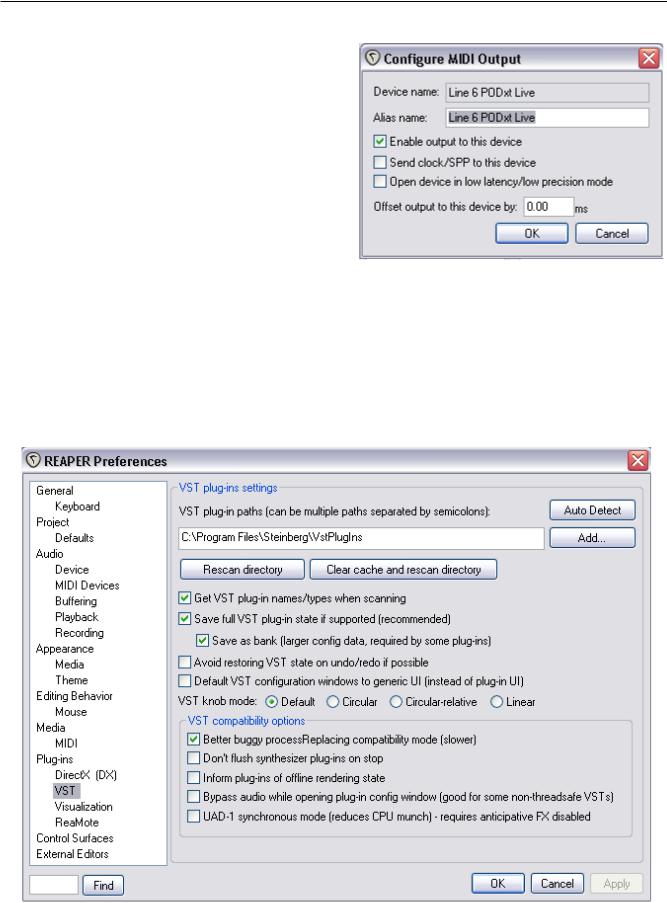
1 Установка и начало
описано позже.
Прочие аудионастройки
Вы могли заметить, что есть еще много экранов настроек в Audio Preference, которые мы еще не исследовали, включая Buffering (буферизация), Playback (воспроизведение) и Recording (запись). Их мы рассмотрим позже, в более соответствующем контексте. Вначале вы должны оставить их настроенными по умолчанию и вернуться к их настройкам тогда, когда в этом будет необходимость. Когда закончите, нажмите OK, диалог Preferences закроется и ваши настройки сохранятся.
1.12 Подключение плагинов
Есть еще один экран настроек, который нужно открыть до начала работы – VST Plug-ins. Как и в аудионастройках, в REAPER несколько страниц настроек плагинов, но они могут быть оставлены по умолчанию (от первого до последнего).
Однако, если у вас уже есть коллекция VSTили VSTi-плагинов, вы должны указать REAPER, где они находятся. Чтобы сделать это выберите Options, Preferences, затем выберите VST в секции
Plug-ins.
Вы можете оставить большинство настроек как есть, но нужно нажать Add чтобы указать расположение каталогов, где сохранены ваши VST-плагины.
20

1 Установка и начало
Если ваши плагины разбросаны по разным каталогам (обычно это не так), вам нужно нажать Add несколько раз, каждый раз выбирая один из ваших каталогов.
Когда вы укажете каталог с плагинами, REAPER автоматически просканирует все подкаталоги. Естественно, если вы забыли один из них, можно вернуться в любое время и добавить его.
Когда вы закончите перечисление мест расположений VST-плагинов, нажатие на OK закроет диалог и ваши настройки сохранятся.
1.13 Каталоги и расположения файлов REAPER’а
Обычно программы цифровой обработки звука оставляют за собой большое количество данных, разбросанных по всему диску и реестру, что делает невозможным описание места, где хранятся все важные настройки. В этом плане REAPER заметно отличается!
Точное количество имеющихся установочных и настроечных файлов зависит от состава вашей установки, но в основном это:
Элемент |
Пояснение |
Реестр |
REAPER не сохраняет никаких данных и настроек в реестр Windows. |
|
Windows создает запись для REAPER в HKEY_ LOCAL_MACHINE, |
|
Software, но она не содержит данных. |
|
Еще одно исключение - запись реестра, которая хранит данные о |
|
перемещениях файла — MUICache, но ни одна из этих ссылок не |
|
влияет на работоспособность и функциональность REAPER. |
|
|
Каталог установки |
По умолчанию, REAPER устанавливается в C:\Program |
REAPER |
Files\Reaper |
|
Этот каталог содержит программные файлы REAPER. Вы также |
|
должны убедиться, что lame-enc.dll также размещен в этом |
|
каталоге, если собираетесь использовать формат MP3. |
|
Множество опциональных элементов содержатся в подкаталогах |
|
C:\Program Files\Reaper |
|
Например, если вы установили плагины эффектов, у вас будет |
|
каталог C:\Program Files\Reaper\Effects |
|
Если вы выбрали при установке цветовые схемы, у вас будет каталог |
|
C:\Program Files\Reaper\Color Themes |
|
…. и т.д. |
|
|
Каталог данных |
Ваши предпочтения и настройки хранятся в каталоге данных |
|
REAPER. Он создается при установке, используя имя пользователя |
|
Windows. Если вы используете Windows XP, смотрите: |
|
C:\Documents and Settings\<имя пользователя>\Application |
|
Data\REAPER |
|
Если используете Vista или Windows 7, ищите в: |
|
C:\Users\<имя пользователя>\AppData\Roaming\REAPER |
|
Чтобы увидеть содержимое каталога, вам нужно включить опцию |
|
Показывать скрытые папки и каталоги в проводнике Windows. |
|
Точное количество хранящихся там файлов зависит от опций |
|
установки и ваших предпочтений. Присутствует, как минимум |
|
следующее: |
|
|
21
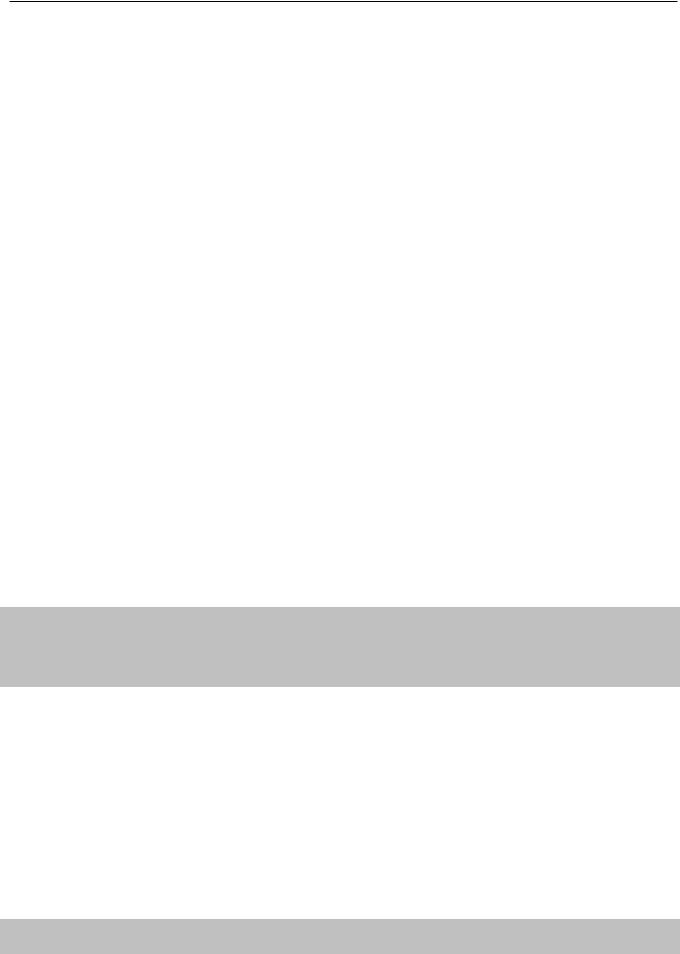
1 Установка и начало
Элемент |
Пояснение |
reaper.ini |
Текстовый файл, содержащий ваши аудио- и MIDI-настройки, |
|
которые мы делали ранее. Здесь также хранятся значения по |
|
умолчанию для различных настроек. Эти умолчания |
|
перезаписываются вашими собственными настройками, когда вы |
|
меняете их. Этот файл может быть отредактирован любым |
|
текстовым редактором (таким как Блокнот), но это нежелательно, |
|
т. к. вы не можете быть уверенными в корректности. |
|
|
reaper-dxplug-ins.ini |
Эти файлы содержат данные, касающиеся установленных плагинов. |
reaper-vstplug-ins.ini |
|
|
|
reaper-reginfo.dat |
Этот файл содержит ваши регистрационные данные. |
|
|
Подкаталоги |
В дополнение, вы можете найти такие подкаталоги как: |
|
FXChains |
|
ProjectTemplates |
|
TrackTemplates |
|
Это элементы, которые вы можете создать самостоятельно в |
|
процессе работы с вашими проектами. Если вы сделаете это, |
|
соответствующие данные сохранятся в эти каталоги. |
|
Разделы о цепях эффектов, шаблонах проектов, шаблонах треков |
|
будут описаны позже. |
|
|
Еще одна вещь может быть интересна для вас.
Все файлы настроек и предпочтений — текстовые файлы. Любой из них может быть открыт и отредактирован с помощью текстового редактора (например Блокнота).
Это применимо даже к файлам проектов REAPER с расширением RPP.
Конечно, вам нет необходимости это делать, но если все же вы собрались это сделать, сперва сделайте копию файла на случай возникновения проблем и ошибок.
Заметьте, что вы никогда не должны пробовать использовать текстовый редактор, чтобы открыть, просмотреть или поправить файлы, которые оканчиваются на .exe или .dll
Заметка: Вы можете сохранить каталог Application Data\REAPER на CD. Это гарантирует, что в случае повреждения системы вы сможете быстро и легко восстановить настройки REAPER.
Заметка: Несложно установить REAPER на USB диск брать его с собой! Пояснение как это сделать будет дано далее.
1.14 Деинсталляция REAPER
Для того, чтобы установить новую версию REAPER не нужно удалять предыдущую, но если вы все же по какой-то причине решили деинсталлировать REAPER, следуйте этой процедуре:
1.Щелкните меню Старт Windows, затем Все программы, затем REAPER, затем Uninstall
REAPER.
2.Когда отобразится мастер деинсталляции REAPER, нажмите Uninstall.
3.Когда процесс деинсталляции закончится, нажмите Close.
4.Когда появится запрос, выберите Yes для просмотра файлов, которые остались на вашем жестком диске, иначе - No.
Заметка: если вы собираетесь переустановить REAPER позже, не убирайте эти файлы. Это позволит восстановить ваши настройки и предпочтения после установки.
22
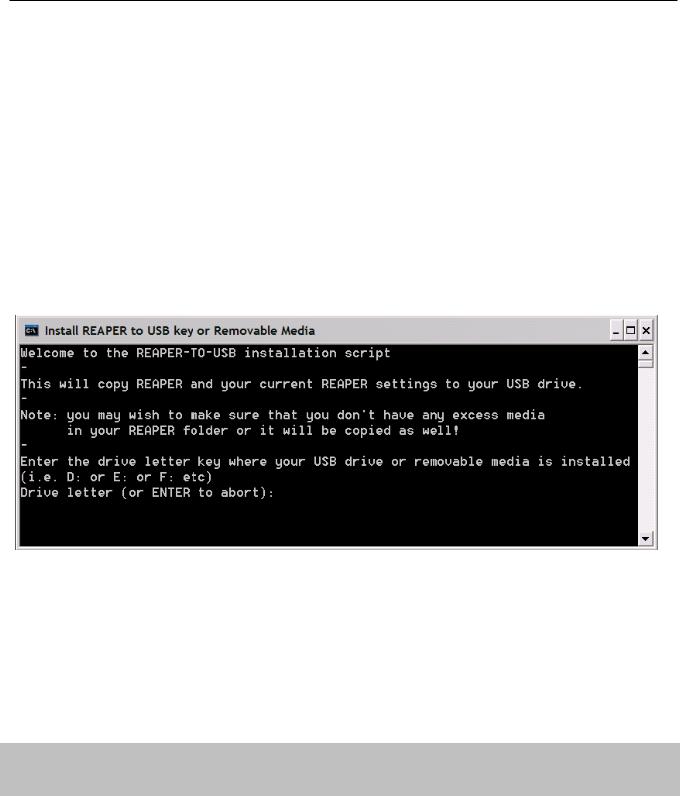
1 Установка и начало
1.15 Запуск REAPER с флеш диска
Вы можете установить REAPER на USB флеш диск или другой внешний накопитель. Это позволит вам брать его с собой (например из дома на работу) и работать в любом месте.
Перед установкой на флеш диск вы должны сначала установить REAPER на жесткий диск. Потом, при установке на переносное устройство, все ваши настройки и предпочтения будут перенесены.
Пример
1.Вставьте ваше внешнее устройство в свободный USB порт. Если необходимо, используйте проводник Windows чтобы запомнить букву диска. Она зависит от того, какие жесткие диски, DVD и прочее оборудование у вас установлено.
2.Щелкните в меню Старт Windows, затем Все программы, REAPER, затем Install REAPER to USB Key or Removable Media (установить Reaper на USB устройство или съемный носитель).
3.Откроется следующее окно:
4.Напечатайте букву устройства с знаком двоеточия (например, E:) и нажмите Enter.
5.Подождите, пока скопируются файлы. Это достаточно много файлов, поэтому операция займет несколько минут (см. заметку ниже).
6.Когда процесс закончится, вы увидите сообщение “Press any key to continue…”. (Нажмите любую клавишу для продолжения). Нажмите пробел (или другую клавишу) и процесс завершится.
Заметьте, что эта операция не копирует ваши VSTили DirectX-плагины на флешку. Вам нужно самостоятельно скопировать и установить на другом компьютере те из них, которые могут понадобиться.
Заметка: Вы можете заметно ускорить этот процесс, если предварительно удалите из каталога C:\Program Files\REAPER\Color Themes те цветовые схемы, которые не используете. Вы потом сможете переустановить их.
Для запуска REAPER с флеш диска
1.Установите флеш диск в USB 2.0 порт компьютера.
2.Откройте проводник Windows и откройте каталог REAPER на флеш диске.
3.Щелкните дважды на reaper.exe
23
